Tooltip
Справочник по API
Обзор
Tooltip - это статический текст, который отображается в контейнере с абсолютным позиционированием. Tooltip появляется при наведении указателя мыши на нужный элемент страницы и может содержать текст с подсказкой или дополнительной информацией.
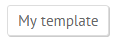
Также вы можете добавлять Tooltip для других компонентов, задавать и изменять его текстовое значение. Подробнее.
Инициализация
Чтобы инициализировать Tooltip, задайте нужные параметры в конструкторе webix.ui(), как на примере:
webix.ui({
view:"tooltip",
template:"My #value#",
height:100
}).show({id:1, value:"template"}, {x:0, y:0});
Свойства конфигурации
Единственное обязательное свойство для компонента Tooltip - это template.
Все остальные параметры необязательны и используются для настройки внешнего вида и положения компонента. С полным списком свойств Tooltip вы может ознакомится в специальном разделе документации.
Отображение Tooltip
Чтобы показать тултип, используйте метод show после инициализации.
Метод принимает два параметра:
data - (object) передаваемые в тултип данные. Содержит следующие свойства:
- id - (string/number) ID элемента данных
- value - (string) значение элемента данных
position - (object) координаты x и y положения тултипа.
Установленные значения координат x и y добавляются к заданным по умолчанию значениям параметров dx и dy. Свойства dx и dy определяют расстояние между указателем мыши и краем тултипа (по горизонтали и вертикали соответственно):- x - (number) - координаты x
- y - (number) - координаты y
$$("tooltip").show({id:1, value:"template"}, {x:0, y:0});
Изменение отступа тултипа по умолчанию
Устанавливая положение для тултипа с помощью координат x и y, учитывайте заданные по умолчанию значения dx и dy - левый и правый отступы в соответствии со значениями x и y, переданными в метод show(). Значения по умолчанию следующие:
dx:20,
dy:0
Таким образом, заданное значение координат для x будет добавлено к значению по умолчанию dx: dx+x.
Например, если значение параметра x равно 10, то тултип будет перемещен на 30px.
Также и для координат y, значения свойств y и dy складываются, однако результат не изменится, потому что значение dy равно нулю: dy+y.
Чтобы изменить отступы тултипа по умолчанию, укажите желаемые значения свойствам dx и dy в объекте конфигурации:
{
view:"tooltip",
dx:0, dy:30
}
Related sample: Tooltip: Custom Offset
Наверх